excel删除重复项
1、选择筛选区域
在表格内选择需要进行筛选的区域。

2、点击数据
点击上方工具栏中的数据选项。

3、点击重复项
在当前界面点击重复项展开选项。
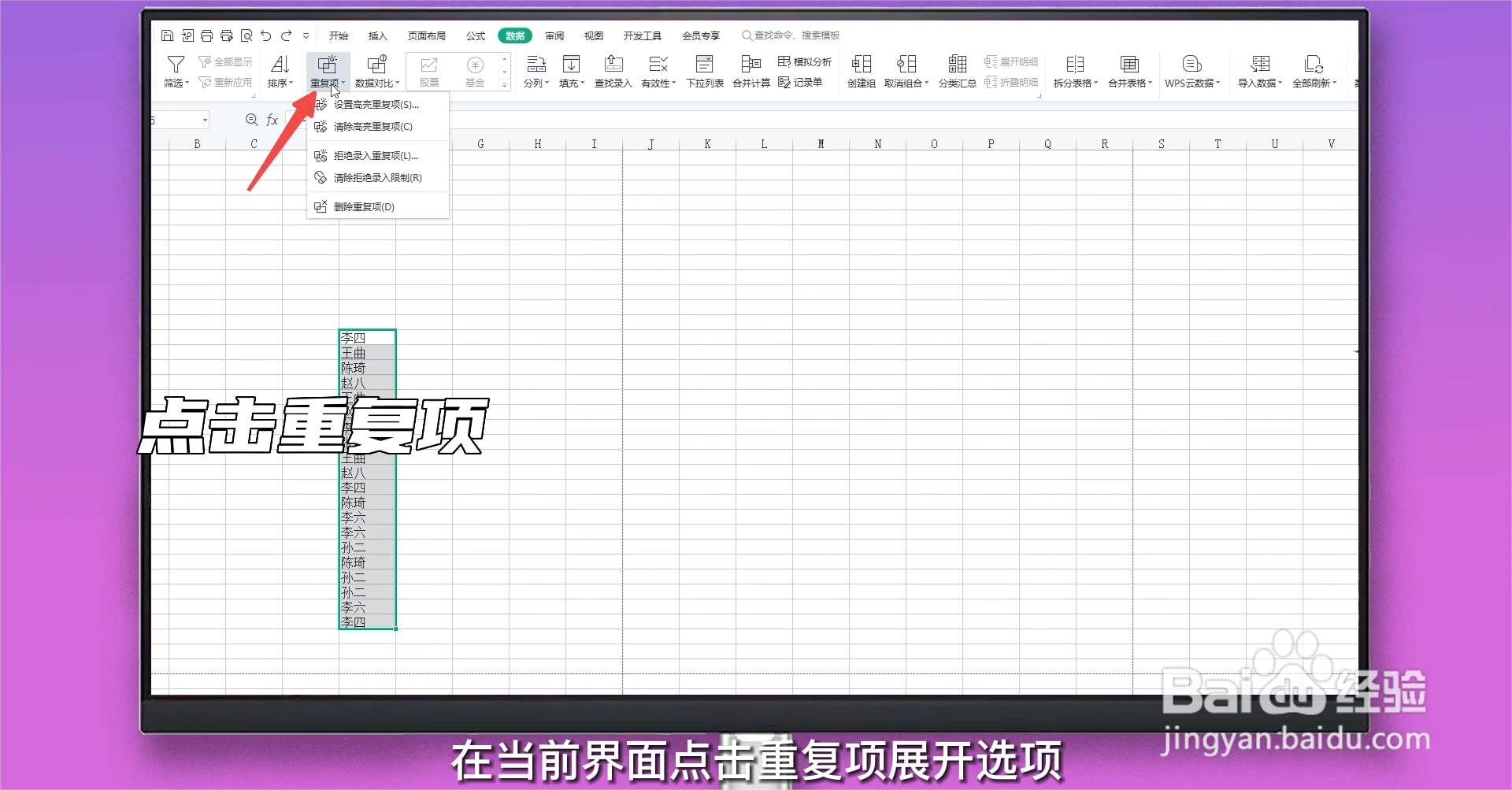
4、点击删除重复项
点击删除重复项,在弹窗中勾选需要去重的列,再次点击删除重复项即可。
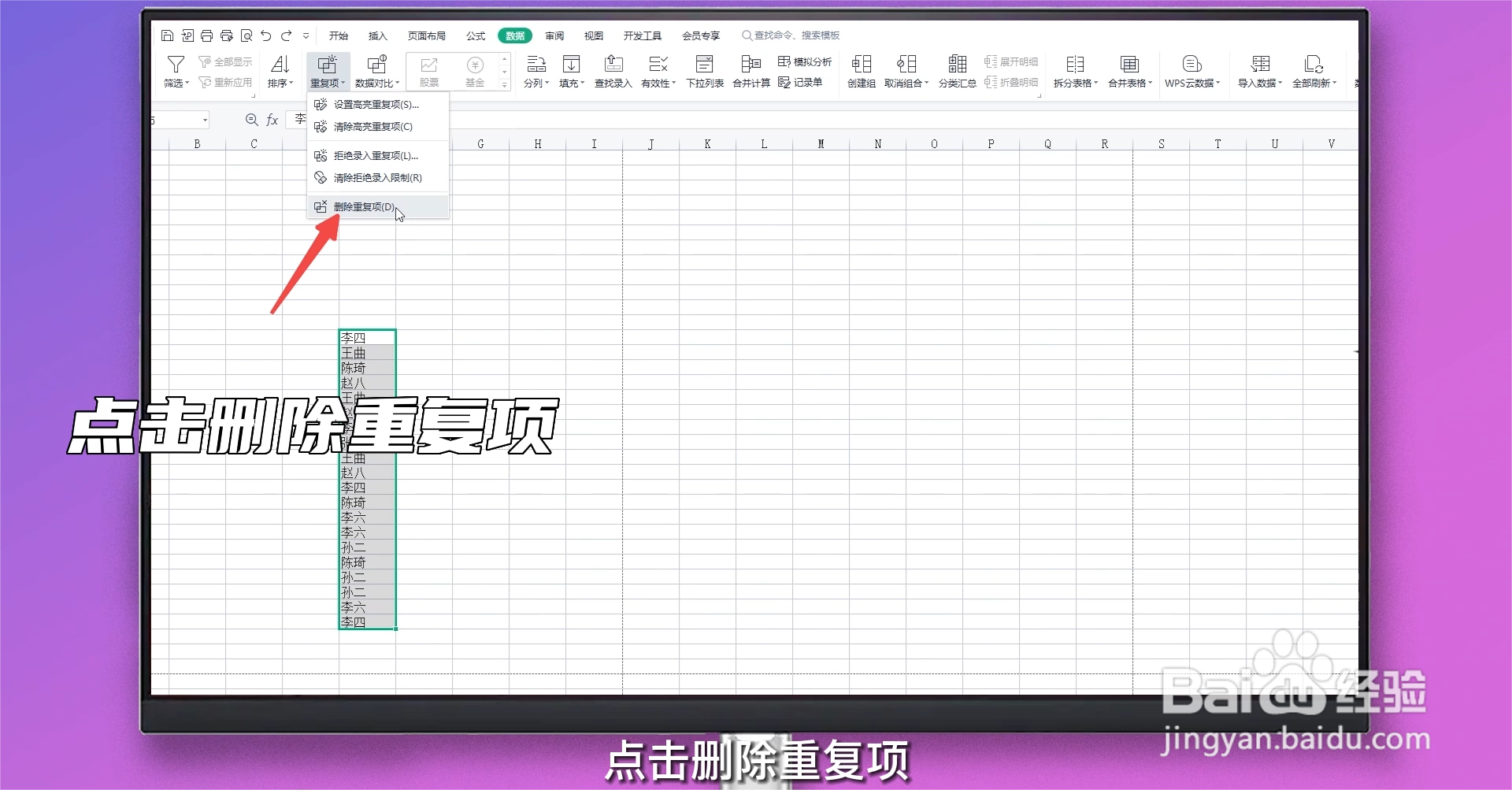
1、选择筛选区域
在表格内选择需要进行筛选的区域。
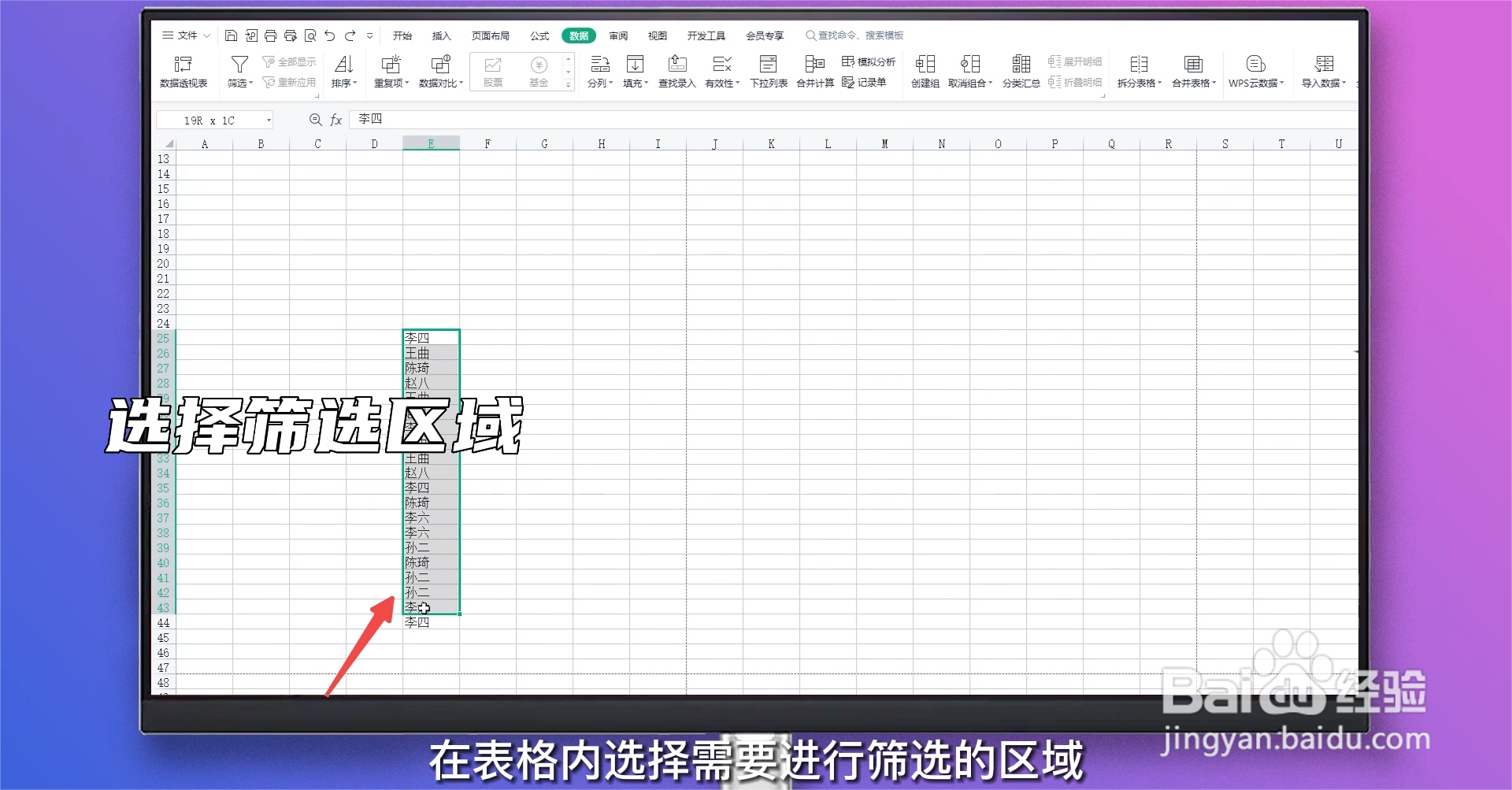
2、使用快捷键
在键盘上按住alt,再依次按住d、r、d,弹出窗口。
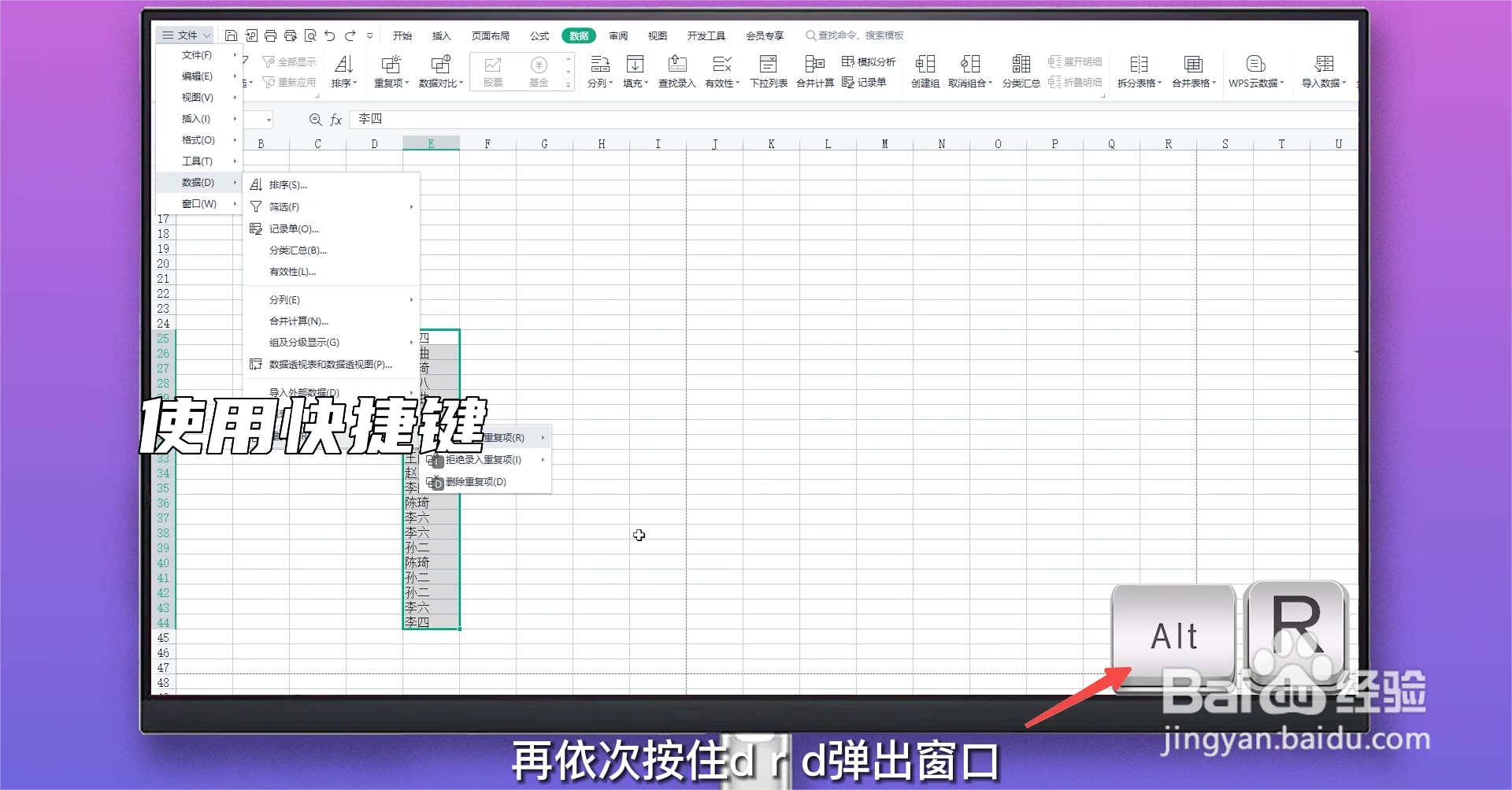
3、点击删除重复项
在弹窗中勾选需要去重的列,点击删除重复项即可。
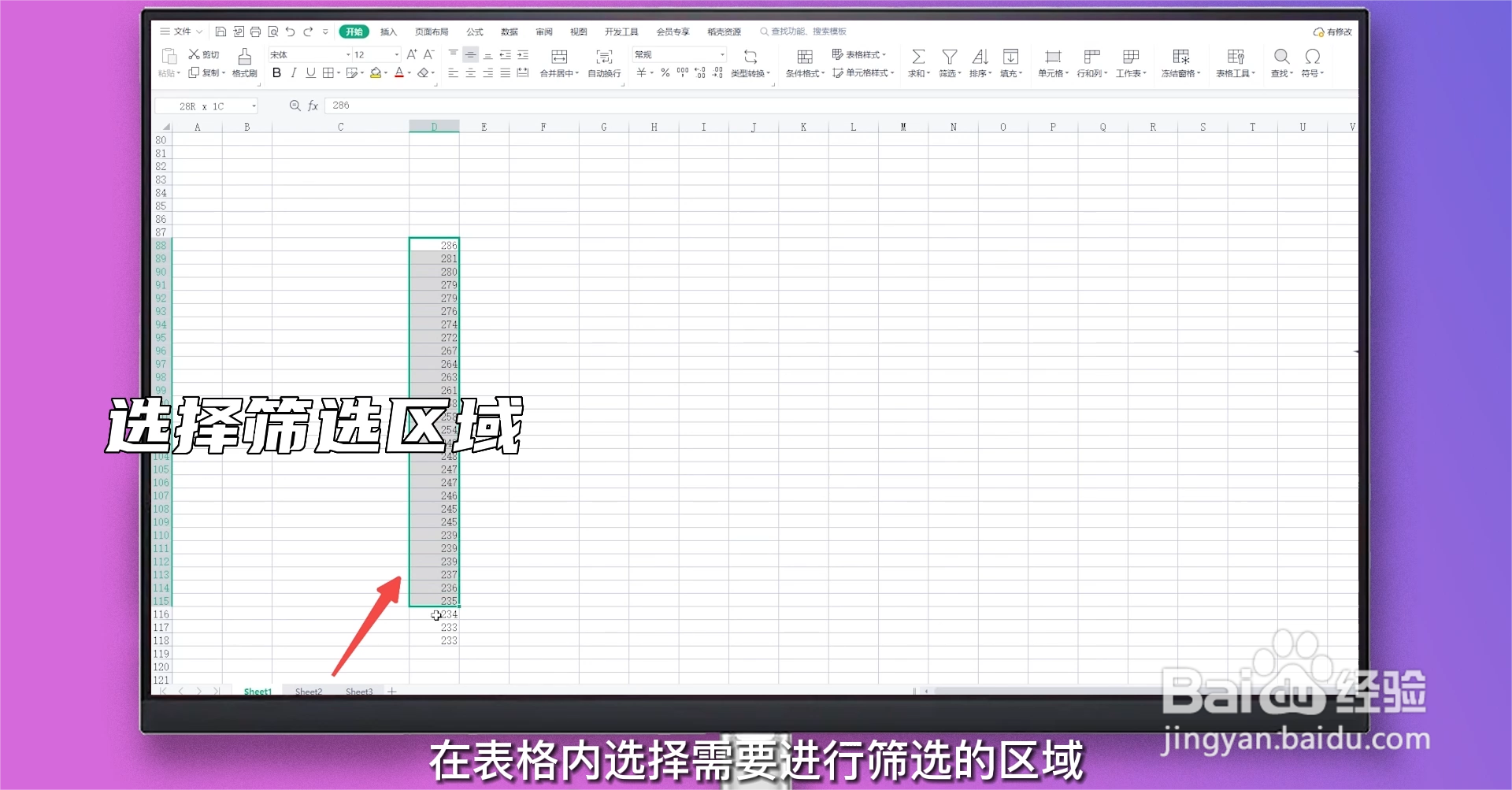
1、选择筛选区域
在表格内选择需要进行筛选的区域。

2、点击条件格式
在开始栏中点击条件格式展开选项。
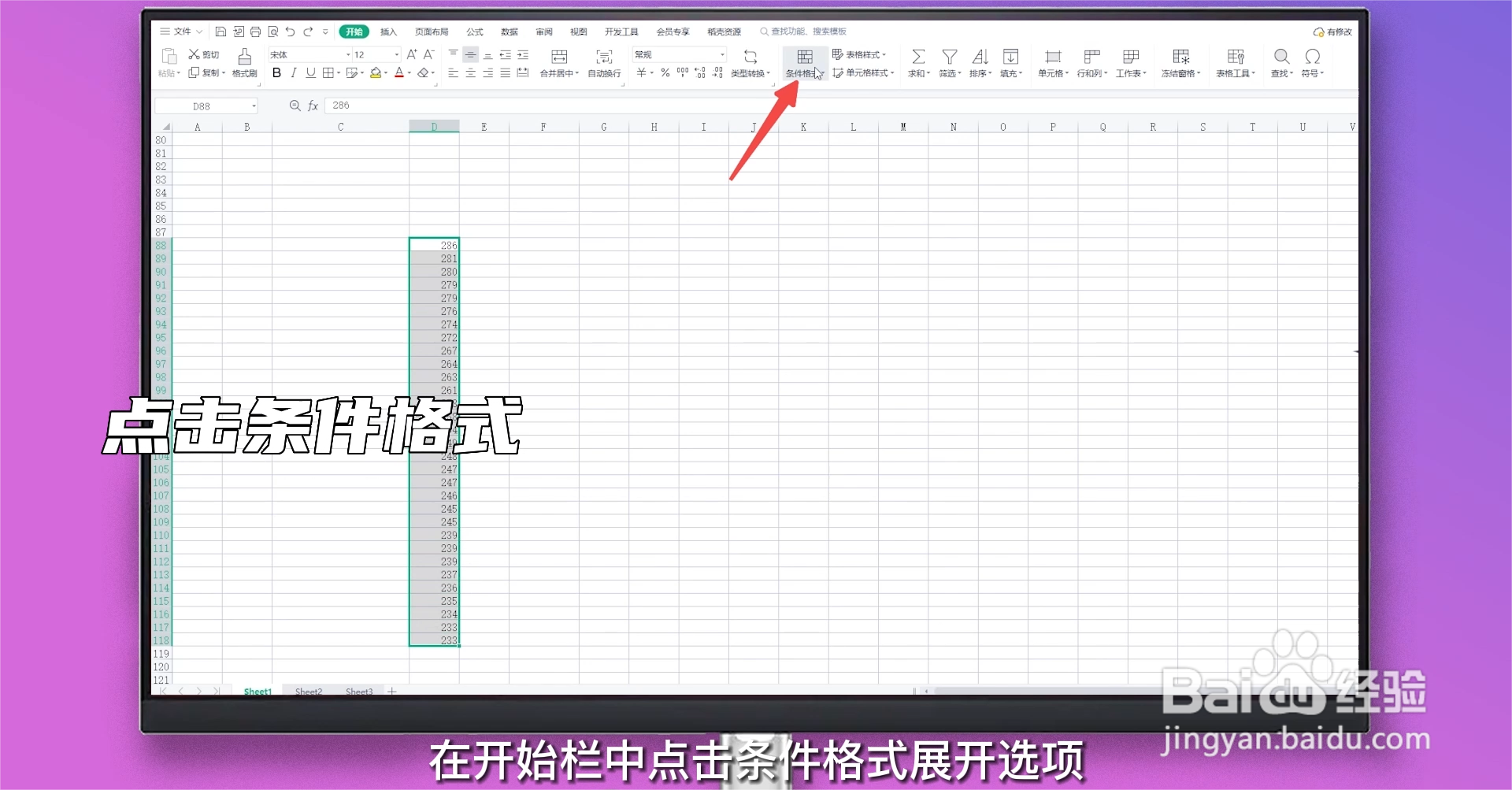
3、选择重复值
在突出显示单元格规则中选择重复值选项。

4、筛选重复值
设置重复值颜色,点击确定筛选重复项,删除重复即可。
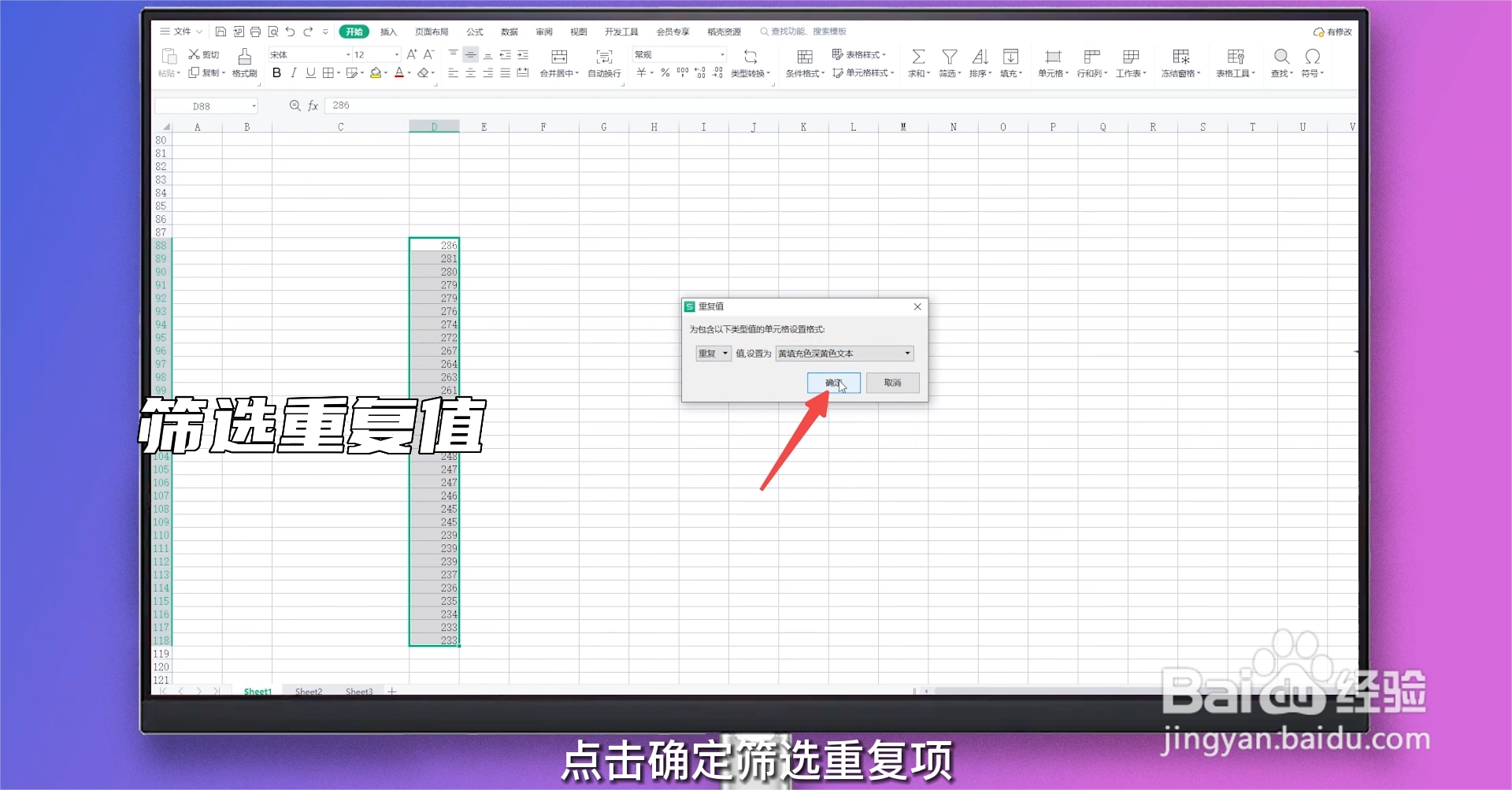
1、选择筛选区域
在表格内选择需要进行筛选的区域。
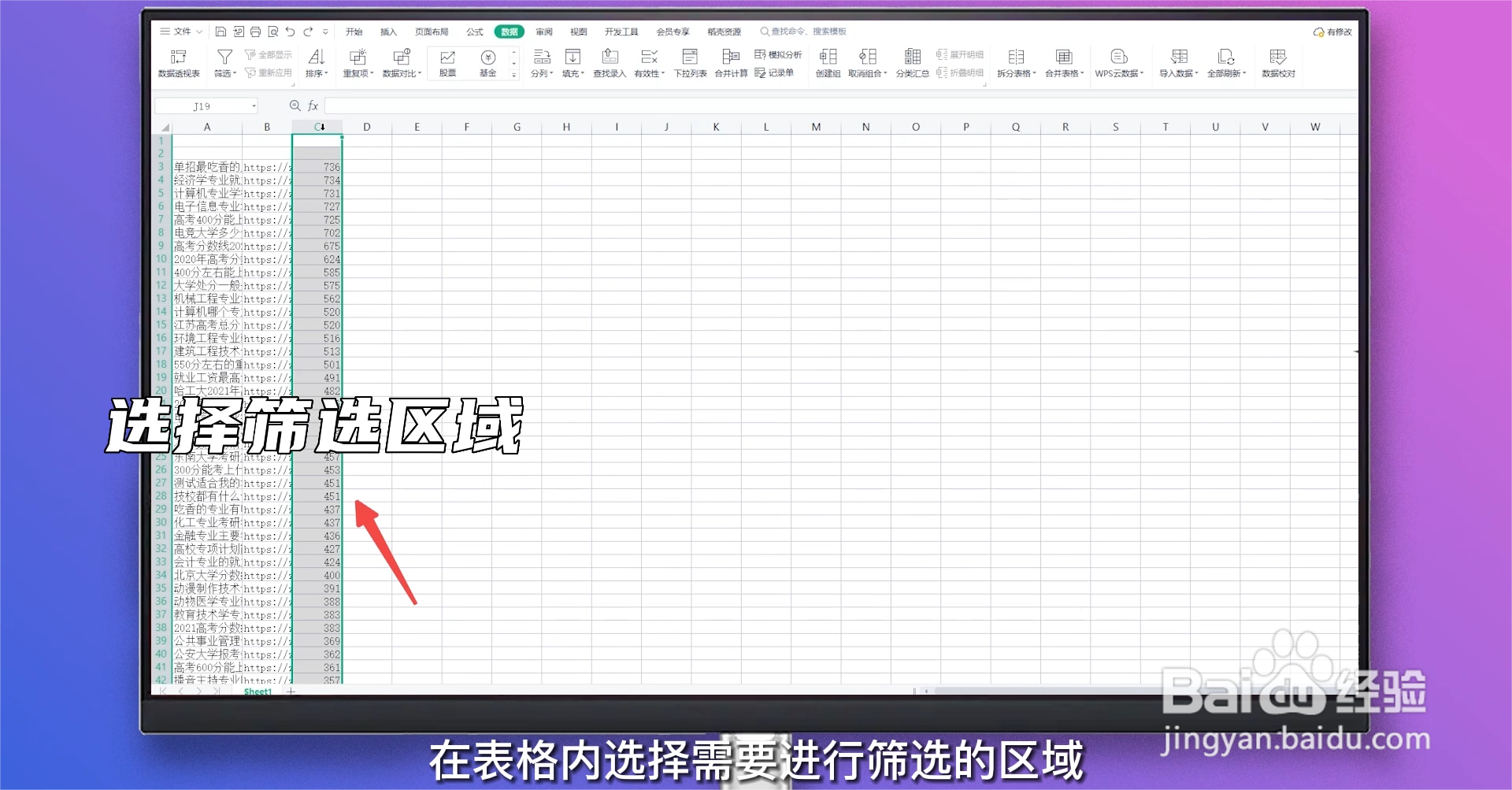
2、点击高级筛选
选择需要筛选的内容后,在筛选中选择高级筛选。
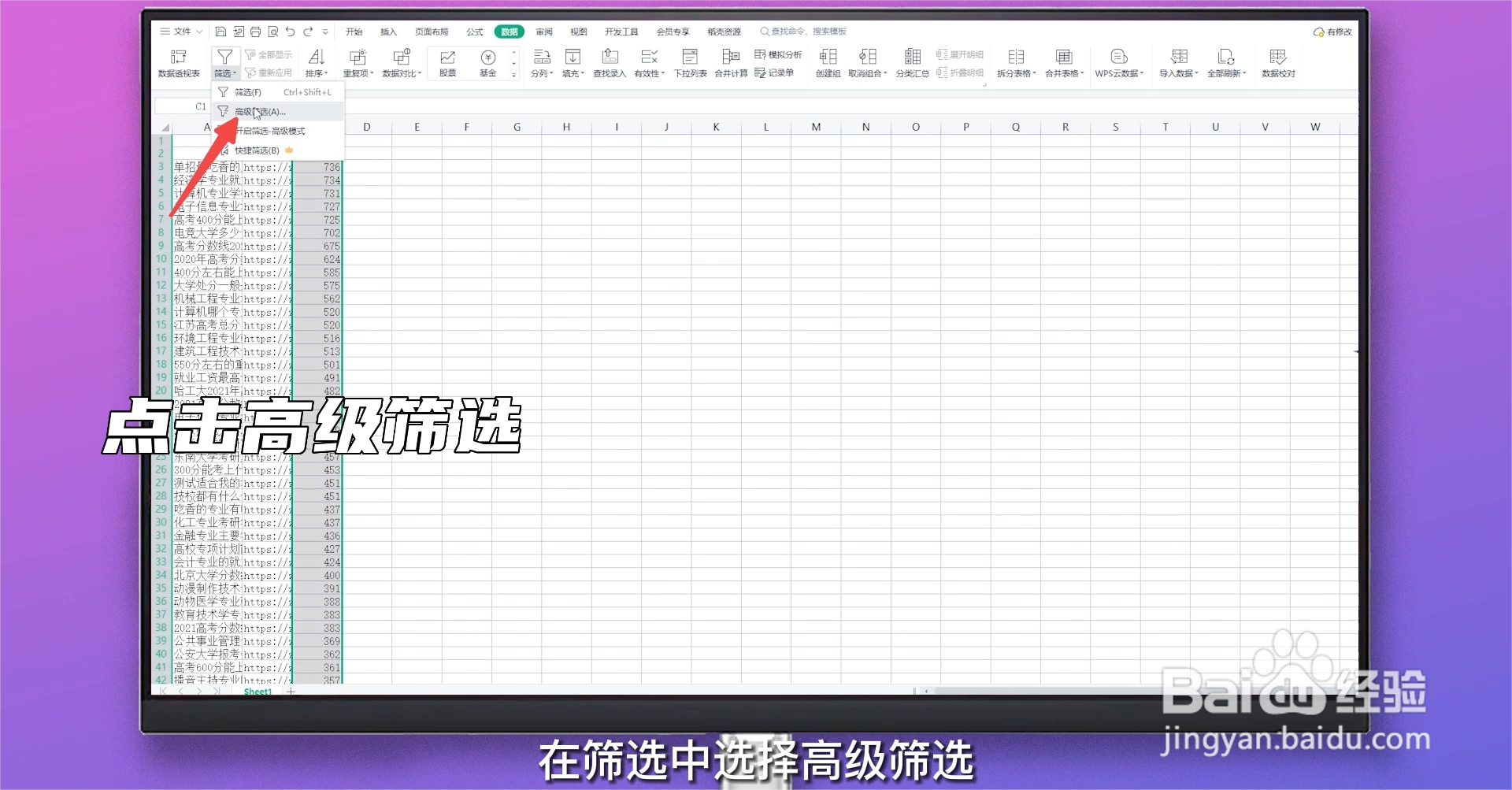
3、勾选选择不重复的记录
核对需要筛选的区域,勾选下方的选择不重复的记录,点击确定,筛选后表格内没有重复数据。
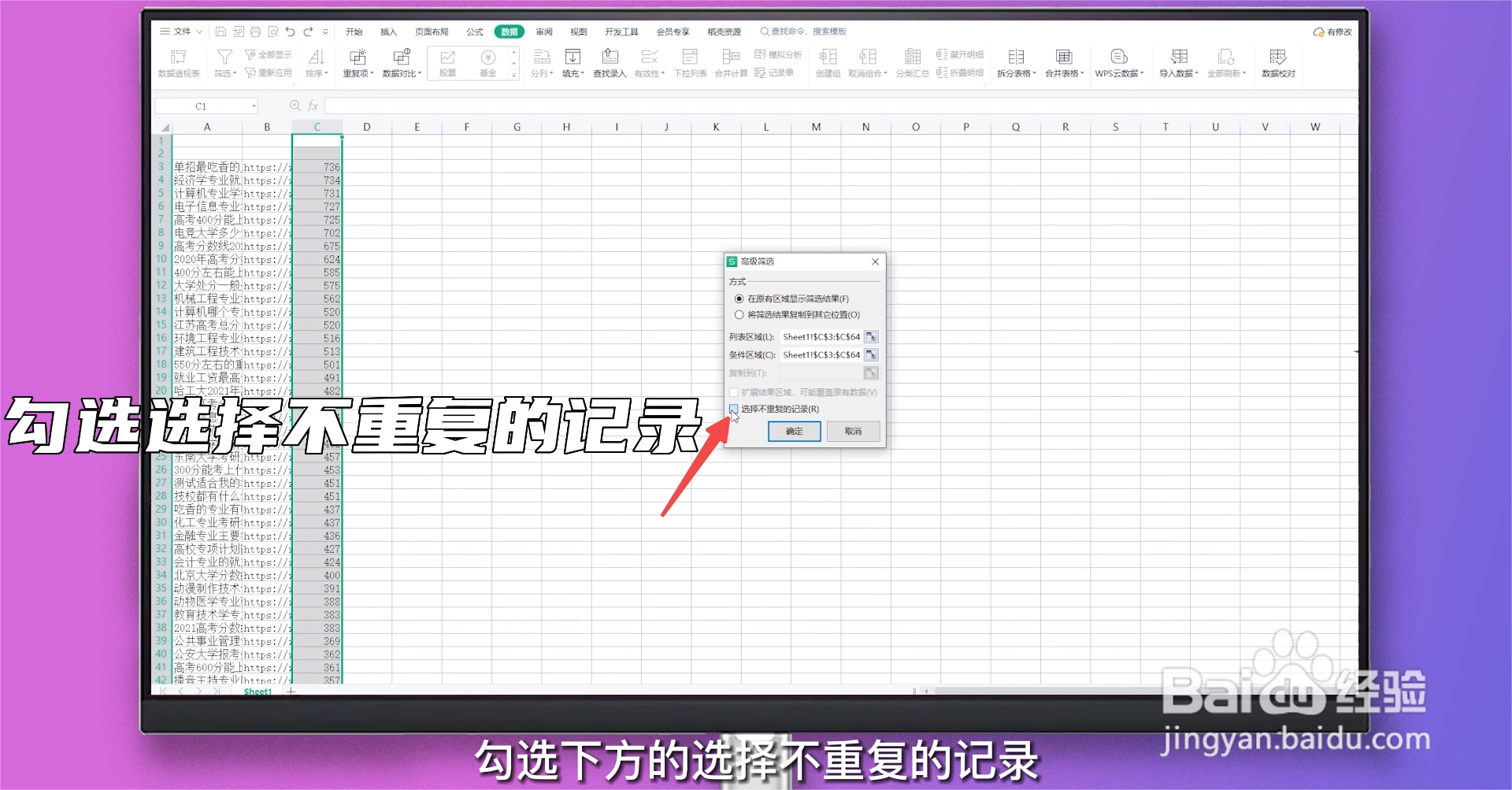
1、选择数据
在Excel表格中选择数据。
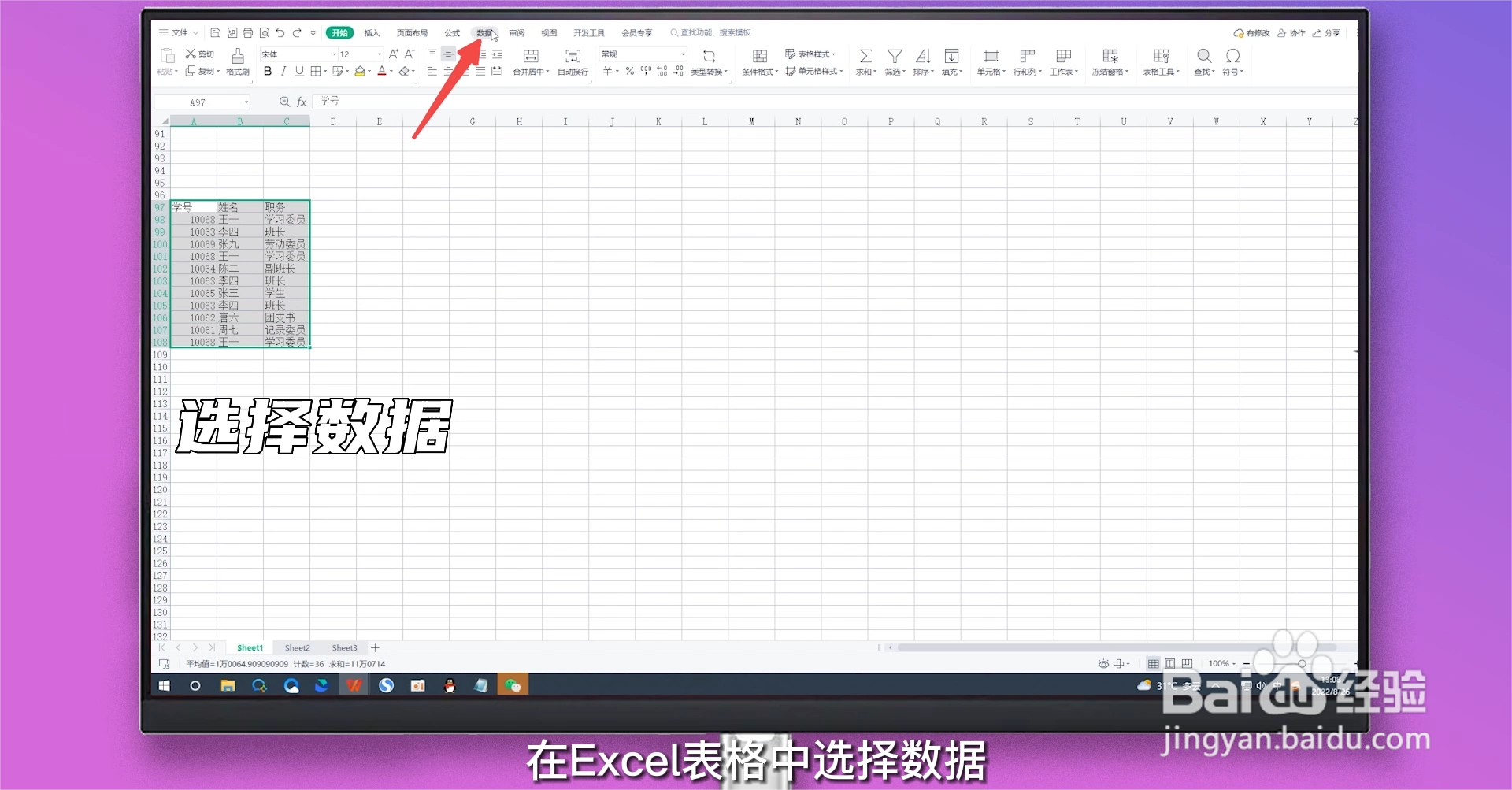
2、点击数据透视表
点击数据透视表,并勾选【现有工作表】,点击数据透视表所要放置的位置,点击确定。

3、勾选选项
在数据透视表中勾选所有选项,放置行框中。
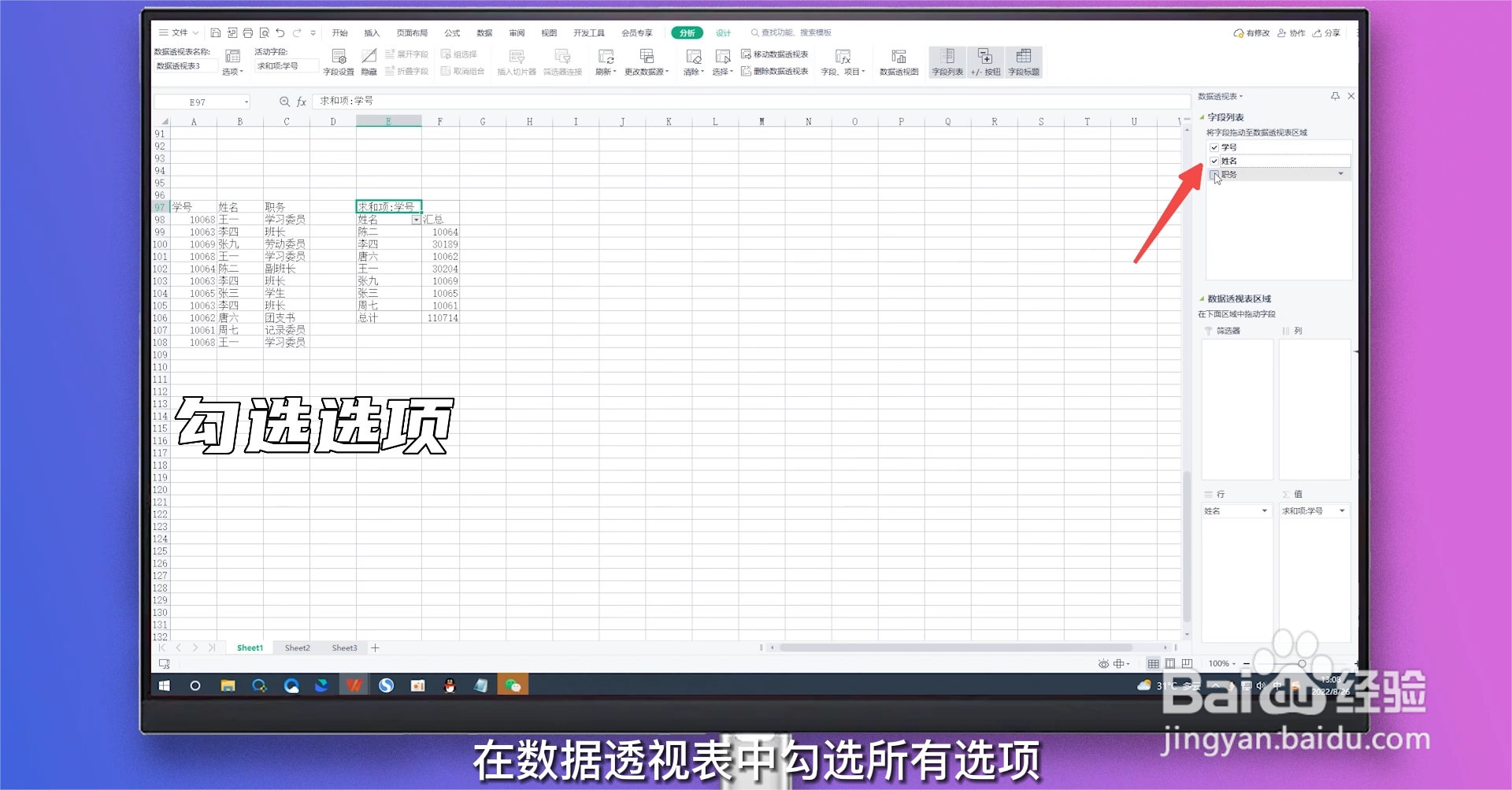
4、选择对行和列禁用
点击设计,在总计里,选择对行和列禁用。
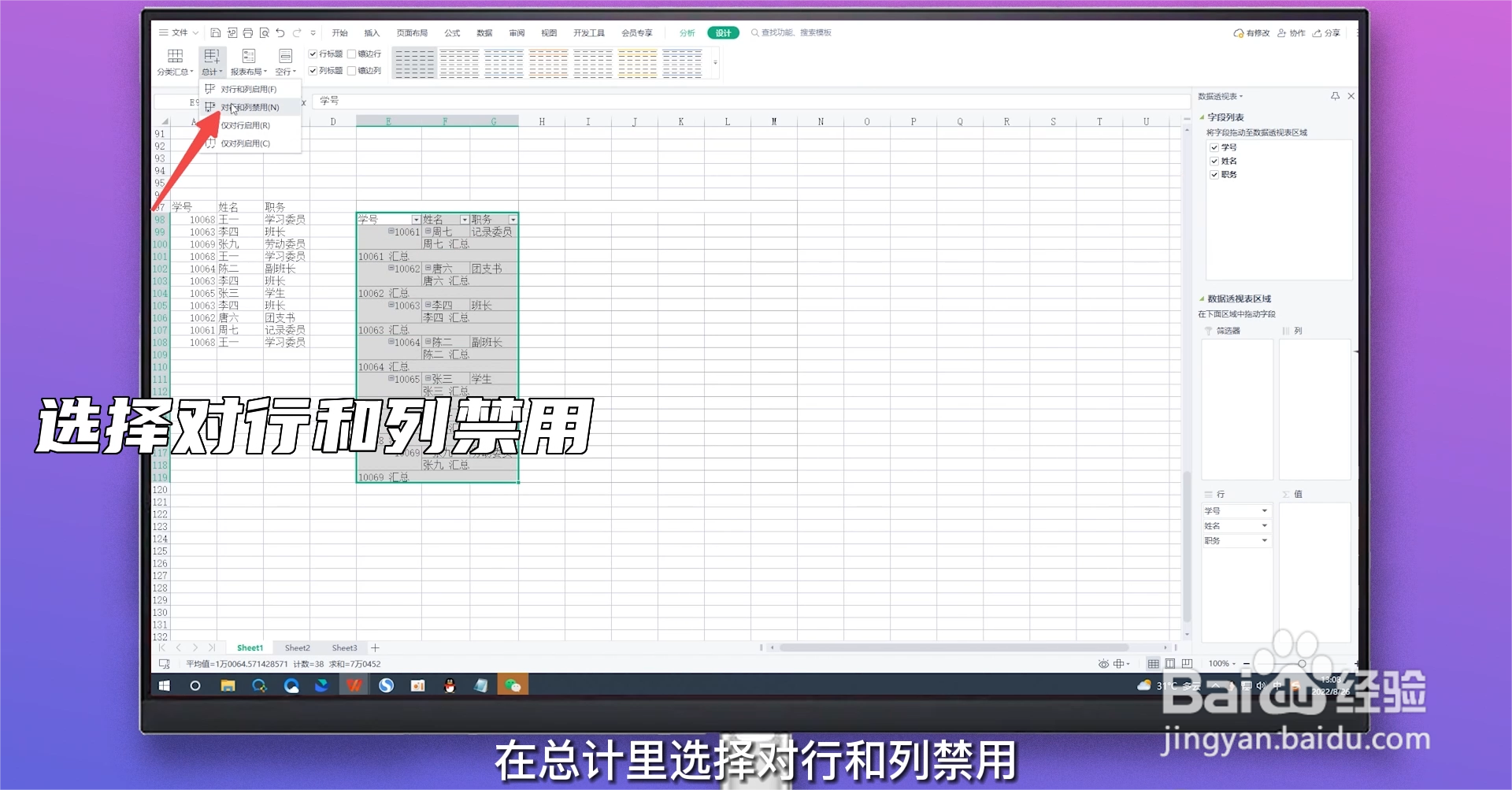
5、选择不显示分类汇总
在分类汇总选择不显示分类汇总。

6、重复所有项目标签
在报表布局里点击重复所有项目标签。
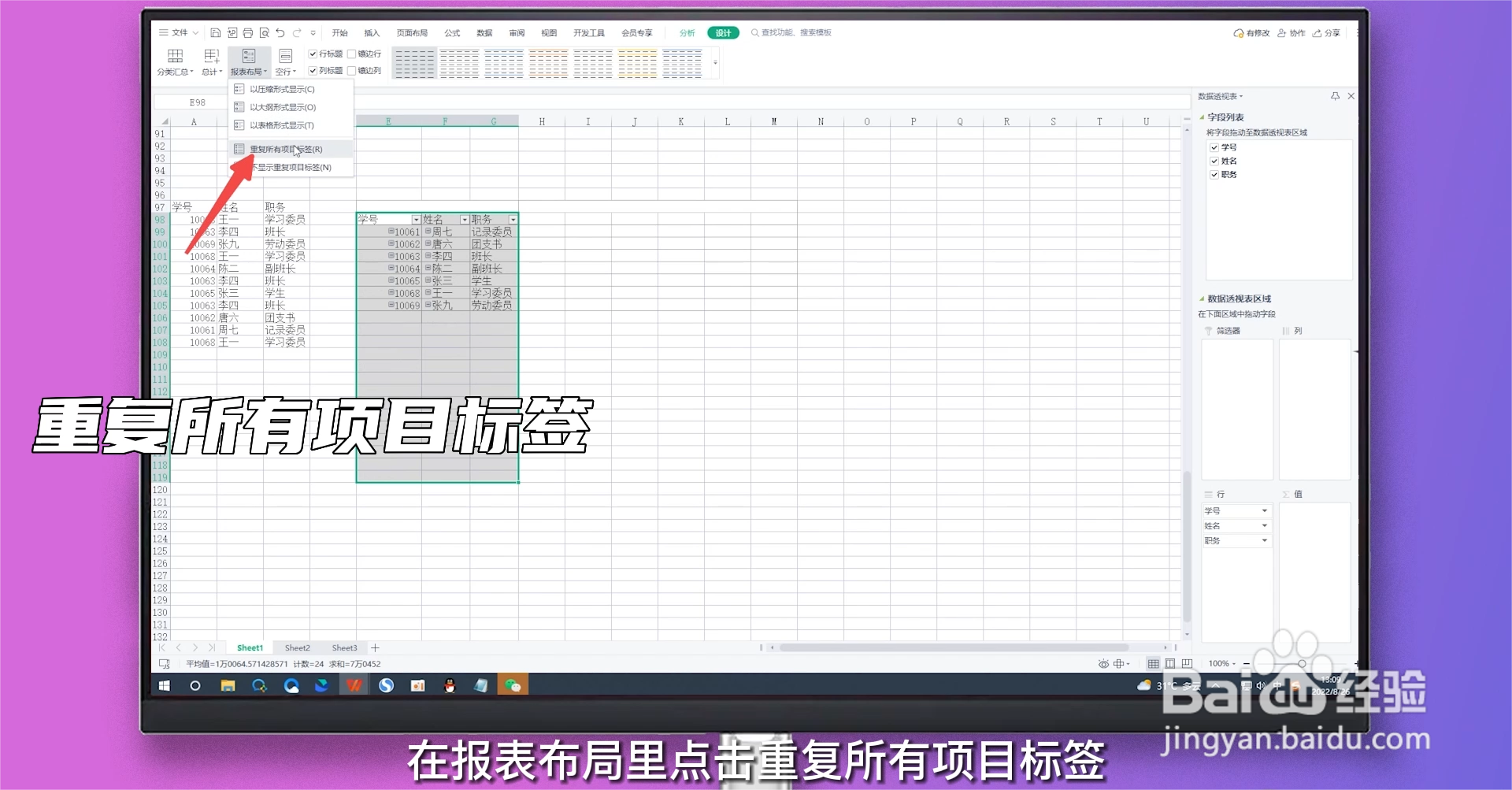
7、取消按钮显示
回到数据透视表工具中, 点击分析,取消按钮显示,重复的数据已经被成功删除,保留的也是唯一值。
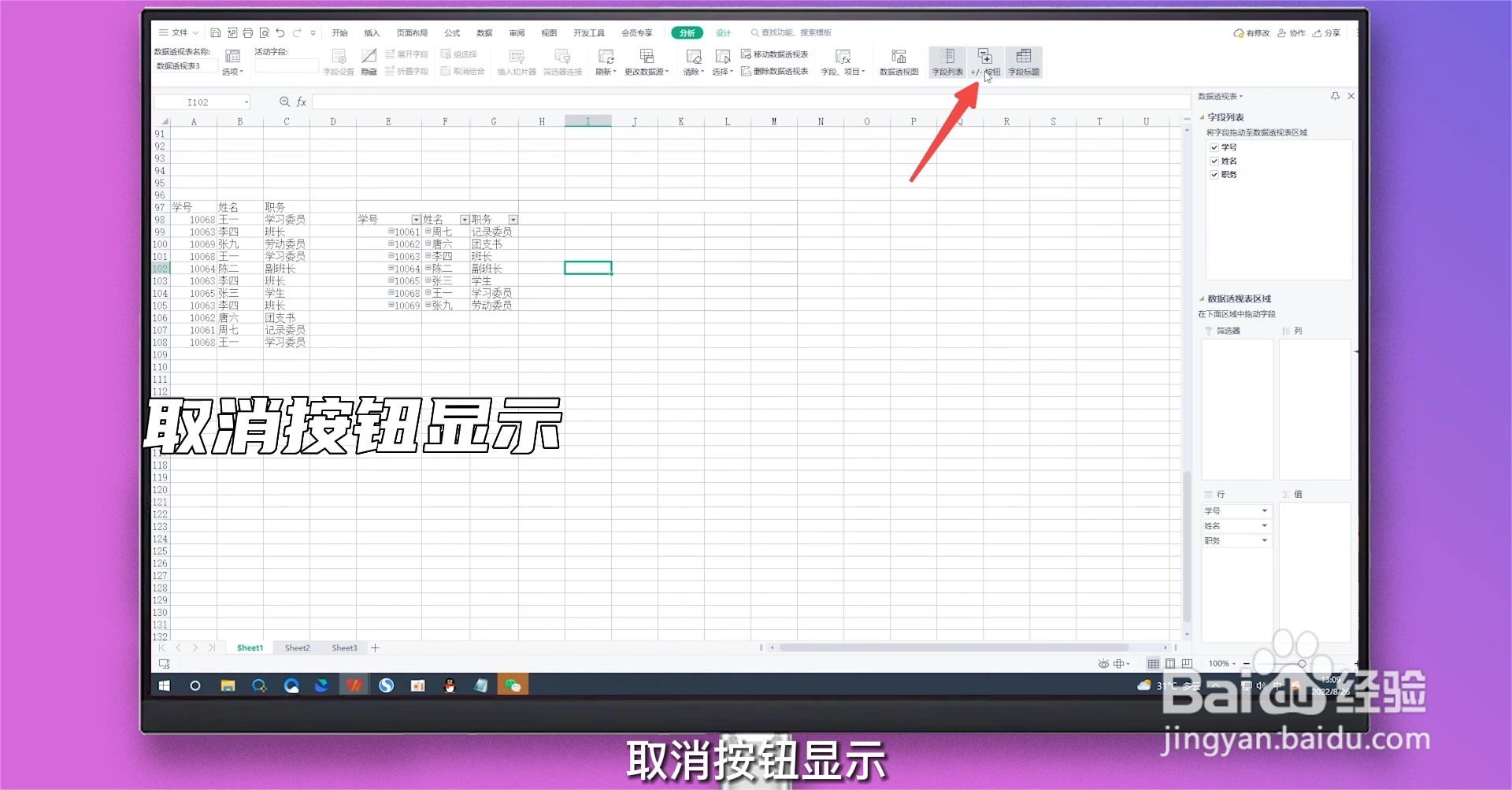
声明:本网站引用、摘录或转载内容仅供网站访问者交流或参考,不代表本站立场,如存在版权或非法内容,请联系站长删除,联系邮箱:site.kefu@qq.com。
阅读量:48
阅读量:88
阅读量:71
阅读量:25
阅读量:54